Автоматизированная система платной парковки
advertisement
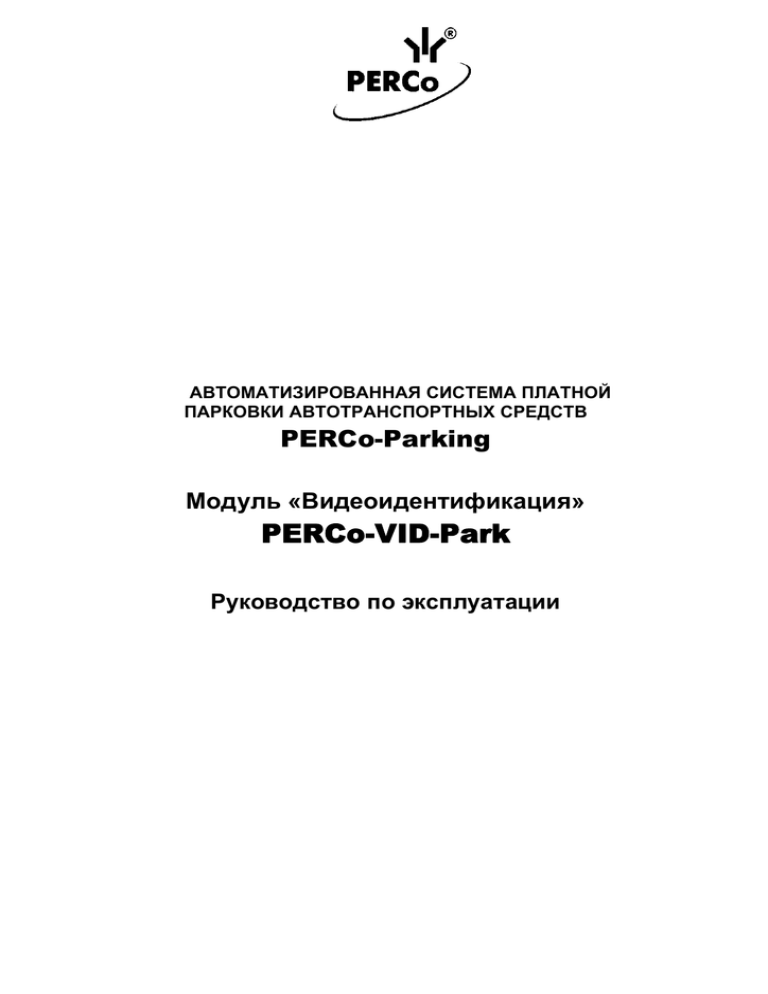
АВТОМАТИЗИРОВАННАЯ СИСТЕМА ПЛАТНОЙ ПАРКОВКИ АВТОТРАНСПОРТНЫХ СРЕДСТВ PERCo-Parking Модуль «Видеоидентификация» PERCo-VID-Park Руководство по эксплуатации СОДЕРЖАНИЕ ВВЕДЕНИЕ..................................................................................................... 4 1. Функции модуля ....................................................................................... 4 2. Технические характеристики модуля ....................................................... 5 3. Требования к аппаратно-программному обеспечению ............................ 5 4. Поддерживаемые IP камеры .................................................................... 6 5. Инсталляция модуля................................................................................ 6 6. Подготовка камер ..................................................................................... 6 7. Подготовка модуля к работе .................................................................... 8 8. Подтверждение проезда оператором. ................................................... 10 9. Просмотр сохраненных снимков. ........................................................... 11 10. Рекомендации по подключению камер. .............................................. 12 Автоматизированная система платной парковки PERCo-Parking ВВЕДЕНИЕ Модуль "Видеоидентификация" PERCo-VID-Park (далее по тексту — Модуль) является модулем расширения Системы PERCo-Parking (далее по тексту — Система) и не поставляется в базовом составе системы. Данное описание рассчитано на работников, занимающихся установкой и обслуживанием Системы. Главы 8 – 9 данного руководства предназначены так же для оператора системы. Модуль предназначен для расширения возможностей контроля и управления доступом автотранспортных средств на территорию парковки. Использование данного модуля позволяет осуществлять въезд/выезд с парковки только после получения подтверждения со стороны оператора системы. Кроме этого данный модуль позволяет осуществлять запись видео информации (фотографий) въезжающих/выезжающих автотранспортных средств и тем самым повышать надежность работы системы в целом. Общие термины и понятия Ниже приведены новые термины и понятия, отсутствующие в описании базового комплекта PERCo-BS-Park. • Видеоидентификация — идентификация автомашины оператором парковки с помощью изображения, полученного с видеокамеры и предварительно сохраненного в базе данных изображения с въездной камеры. • IP–камера — видеокамера, подключаемая к локальной сети. Каждая IPкамера имеет свой сетевой адрес, уникальный для каждой локальной сети. • Адрес камеры — комбинация IP-адреса и маски подсети для однозначной идентификации камеры в локальной сети. • Адрес компьютера — комбинация IP-адреса и маски подсети для однозначной идентификации компьютера в локальной сети. • Хаб/Маршрутизатор — аппаратное средство для организации информационных потоков между сетями. • Запрос на подтверждение проезда — функция Модуля, позволяющая оператору "Расчетного центра" подтвердить или запретить проезд автомашины через шлагбаум. • Подтверждение проезда — разрешение проезда оператором "Расчетного центра" после получения "Запроса на подтверждение проезда". 1. Функции модуля Автоматическая запись фотографии автомашины при следующих событиях системы 1. Въезд/выезд (после автоматического разрешения проезда системой). 2. Запрет проезда (в случае автоматического запрещения проезда системой). 3. Въезд/выезд по команде оператора. 4. Запрет проезда по команде оператора. 5. Отказ клиента от въезда/выезда. 4 Руководство по эксплуатации Модуля "Видеоидентификация" PERCo-VID-Park Возможность работы системы в режиме разрешения/запрещения доступа по команде оператора при наличии въездной и выездной камеры: • При выезде автомашины система проверяет возможность проезда в соответствии со своей внутренней логикой, и, если проезд разрешен, расчетный центр выводит диалоговое окно с текущим изображением, снятым с выездной камеры и сохраненным в базе данных изображением, снятым с въездной камеры. После появления диалогового окна на экране расчетного центра оператор может сравнить два снимка, после чего разрешить или запретить проезд. при наличии только въездной камеры: • При выезде автомашины система проверяет возможность проезда в соответствии со своей внутренней логикой, и, если проезд разрешен, расчетный центр выводит диалоговое окно с сохраненным в базе данных изображением, полученным с въездной камеры. После появления диалогового окна на экране расчетного центра оператор может сравнить визуально выезжающую машину и её изображение на въезде, после чего разрешить или запретить проезд. 2. Технические характеристики модуля Количество записываемых кадров на одно событие системы: 1. Количество камер на шлагбаум: 2 (на въезд и на выезд, если шлагбаум используется одновременно как въездной и как выездной). Формат хранения видеокадров: JPEG. 3. Требования к аппаратно-программному обеспечению • • • • • • • • • • • IBM-PC совместимый компьютер. Процессор — Pentium 900 или аналог. Оперативная память — 512 Мб. Свободное место на жестком диске — 30 Гб. OC Windows NT(SP6)2000(SP4)/XP/W2003. 100MB Ethernet – карта. Один свободный последовательный порт для подключения конвертора интерфейса PERCo-IC-Park. (Или несколько портов, в расчете по 6-7 контроллеров на каждый последовательный порт). Один свободный последовательный порт для подключения контрольного считывателя бесконтактных карт (Опционально). Один свободный последовательный порт для подключения контрольного считывателя штрих-кодовых карт для разовых клиентов (Опционально). Хаб (Маршрутизатор) для подключения IP-камер, с числом портов не меньше количества подключаемых камер. IP-Камеры — MJPEG-камеры, подключаемые через сетевой кабель, с поддержкой протоколов: TCP, HTTP. 5 Автоматизированная система платной парковки PERCo-Parking 4. Поддерживаемые IP камеры В настоящее время система может работать с IP-камерами, способными выдавать поток в формате MJPEG и способными работать по протоколу HTTP. Ниже приведен список протестированных камер, с которыми система гарантированно работает: • Aviosys IP Kamera v9000. • Aviosys IP Kamera v9000 Plus. • AME ACS-58. • DLINK DCS-2000. • Kingwave KW3715. • Kingwave KW3720. (1-канальный видеосервер). • DLINK DCS-900 (не рекомендуется, так как это бюджетная камера, ориентированная на внутриофисное использование). 5. Инсталляция модуля Модуль устанавливается после инсталляции базового пакета PERCo-BS-Park на каждый компьютер, где установлен "Расчетный центр" или "Сервер аппаратуры". Установка базового пакета описана в "Руководстве пользователя для администратора. Для установки просто запустите инсталлятор PERCo-VID-Park, после чего установка пройдет автоматически. 6. Подготовка камер Для того чтобы подключенная к маршрутизатору камера была доступна компьютерам в локальной сети, ее адрес необходимо привести в соответствие с адресацией локальной сети. Для этого необходимо сменить её IP-адрес и маску подсети, установленные при изготовлении камеры. Различные камеры используют два основных метода смены IP адреса — либо с помощью специально предназначенного для этого комплекта ПО (полуавтоматический способ), либо через Интернет-браузер (ручной способ). В случае отсутствия специализированного ПО или проблем с его использованием вам придется проделать операцию по смене IP вручную. Допустим, что камеры подключаются через хаб к компьютеру, имеющему адрес 193.124.71.71 с маской подсети 255.255.255.0, а подключаемая камера имеет заводской адрес 172.20.1.200 с маской подсети 255.255.0.0. Для того, чтобы изменить настройки камеры через браузер, необходимо временно сменить IP-адрес компьютера на любой адрес из подсети камеры. Для приведенного выше варианта введем адрес 172.20.1.100 и маску подсети 255.255.0.0 в "свойствах подключения по локальной сети": 6 Руководство по эксплуатации Модуля "Видеоидентификация" PERCo-VID-Park После ввода временного адреса и нажатия кнопки ОК перейдите в папку "Сетевые подключения" и с помощью контекстного меню отключите и затем включите соединение. Теперь можно открыть Internet Explorer и набрать в адресной строке браузера строку с адресом IP-камеры, для нашего примера это будет строка http://172.20.1.200/. Если все сделано правильно, и камера исправна и включена, в браузере появится страница IP-камеры. Порядок дальнейших действий можно узнать из документации камеры. После смены IP-адреса камеры измените временный IP-адрес компьютера на постоянный. 7 Автоматизированная система платной парковки PERCo-Parking 7. Подготовка модуля к работе Для подготовки модуля к работе следует открыть раздел “Конфигурация аппаратуры” "Расчетного центра". Внимание! Любые изменения конфигурации необходимо выполнять во время простоя системы. После установки модуля Parco-VID-Park у элементов конфигурации "Шлагбаум", "Считыватель бесконтактных карт", "Считыватель штрих-кодовых билетов" появляются новые параметры: <Шлагбаум> — добавляются два новых пункта: выездная видеокамера и въездная видеокамера. Выездная видеокамера — в этом параметре конфигурации выбирается камера, установленная рядом со шлагбаумом и направленная на выезжающие машины (т. е направлена "внутрь" территории парковки). Состояние — раскрывающийся список из 2-х значений: Установлена, Отсутствует (Значение по умолчанию). Калибровка — при нажатии на кнопку выбора IP-камеры: появляется диалоговое окно "Поиск камеры", Для выбора IP-адреса камеры нажмите кнопку после чего в появившемся диалоговом окне выберите нужную камеру из списка или введите IP-адрес вручную: 8 Руководство по эксплуатации Модуля "Видеоидентификация" PERCo-VID-Park Примечание – камера может быть найдена автоматически, если она находится в одной подсети с компьютером, с которого производится настройка или шлюз, соединяющий подсети, настроен на пропуск широковещательных пакетов. Автоматически могут быть найдены только некоторые типы камер, адреса остальных необходимо вводить вручную. Въездная видеокамера — в этом параметре конфигурации выбирается камера, установленная рядом со шлагбаумом и направленная на въезжающие машины Состояние — раскрывающийся список из 2-х значений: Установлена, Отсутствует (Значение по умолчанию). появляется диалоговое окно Калибровка — при нажатии на кнопку выбора IP-камеры, аналогичное описанному выше для выездной камеры. <Считыватель бесконтактных карт> — добавляются два новых пункта: "подтверждать проезд" и "тайм-аут подтверждения": Подтверждать проезд — этот параметр позволяет установить так называемый "проезд с подтверждением" для данного считывателя. При поднесении карты к данному считывателю система сначала проверит возможность проезда в направлении "ориентации" считывателя (въезд или выезд), и если проезд разрешен, отправит запрос "подтвердите проезд" оператору на указанном компьютере. В процессе ожидания подтверждения от оператора на дисплей стойки будет выведено сообщение «ждите…». Для выбора компьютера, на который будет отправлен запрос, нажмите кнопку и выберите компьютер из списка, либо введите его наименование с клавиатуры. Если этот параметр пуст, подтверждение запрашиваться не будет, и система будет действовать автоматически. Также система будет действовать автоматически при невозможности отправки запроса или отсутствии подтверждения запроса от оператора в течении заданного тайм-аута. 9 Автоматизированная система платной парковки PERCo-Parking Тайм-аут подтверждения — количество секунд (устанавливается в диапазоне от 3-х до 360 секунд), которое будет ожидать система в ожидании подтверждения проезда оператором (если указано имя компьютера, на который будет посылаться запрос на подтверждение). По истечении этого времени система разрешит проезд автоматически. <Считыватель штрих-кодовых билетов> — добавляются два новых пункта: "подтверждать проезд" и "тайм-аут подтверждения": Подтверждать проезд — этот параметр позволяет установить так называемый "проезд с подтверждением" для данного считывателя. При поднесении билета к данному считывателю система сначала проверит возможность проезда в соответствии со своей внутренней логикой, и если проезд разрешен, отправит запрос "подтвердите проезд" оператору на указанном компьютере. В процессе ожидания подтверждения от оператора на дисплей стойки будет выведено сообщение «ждите…». Для выбора компьютера, на который будет отправлен запрос, нажмите кнопку и выберите компьютер из списка, либо введите его наименование с клавиатуры. Если этот параметр пуст, подтверждение запрашиваться не будет, и система будет действовать автоматически. Также система будет действовать автоматически при невозможности отправки запроса или отсутсвия подтверждения запроса от оператора в течении заданного тайм-аута. Тайм-аут подтверждения — количество секунд, которое будет ожидать система в ожидании подтверждения проезда оператором (если указано имя компьютера, на который будет посылаться запрос на подтверждение). По истечении этого времени система разрешит проезд автоматически. 8. Подтверждение проезда оператором При получении запроса на проезд расчетный центр на указанном компьютере выведет диалоговое окно с сохранённым изображением машины на въезде (с въездной камеры), текущим изображением (с выездной камеры) и дополнительной информацией о проезжающей машине: 10 Руководство по эксплуатации Модуля "Видеоидентификация" PERCo-VID-Park После чего оператор расчетного центра в течение "Тайм-аута подтверждения" должен либо дать свое разрешение на проезд или запретить проезд. Сделать это можно щелчком мыши по соответствующей кнопке или с клавиатуры с помощью клавиш "Enter", "Esc". Если в течение "Тайм-аута подтверждения" оператор не примет решение, система примет решение автоматически и разрешит проезд. Если оператор запретит проезд, на дисплей стойки будет выведено сообщение "Проезд запрещен оператором", и будет сделана соответствующая запись в журнале событий системы. 9. Просмотр сохраненных снимков Существующие снимки можно просмотреть в любом разделе системы, связанном с событиями или проездами. В разделах "постоянные клиенты", "сотрудники" на закладках "Движение" будут выведены две уменьшенные копии изображения: Также изображения будут доступны в журнале "События" любого раздела, если выделенное событие связано с проездом, отказом от проезда, запрещением проезда по команде оператора или по решению системы. Каждое изображение можно просмотреть в полном масштабе, кликнув мышью на его уменьшенную копию, после чего полное изображение будет открыто в диалоговом окне: 11 Автоматизированная система платной парковки PERCo-Parking Если изображение открыто из закладки "Движение", в заголовке окна просмотра будет выведен комментарий — "Фото на въезде" или "Фото на выезде", во всех остальных случаях заголовок будет пустым. 10. Рекомендации по подключению камер Не подключайте камеры через дешевые хабы/маршрутизаторы низшей ценовой категории (Home/Office Connect). Они не предназначены для использования в подобных системах, так как многие модели камер, подключенные через них, будут выдавать изображение с неприемлемо большой задержкой (от 1,5 до 3 секунд на 1 кадр). 12 Сервисные центры PERCo Барнаул ООО "SM Group " 656056, ул. Л. Толстого , 22 Тел ./ Факс: (3852) 666-888 , (3852) 666-912 8-903-948-20-02 E-mail: borovikov@smgroup.ru istomin@startmaster.ru www.ctgroup.ru Воронеж ООО "Радомир" 394029, наб. Авиастроителей, д.4а Тел ./Факс: (4732) 51-22-25 E-mail: perco@radomir.intercon.ru www.rmv.ru Владивосток ООО «Акустика » 690091, ул. Лазо, 26 Тел ./Факс: (4232) 20-97-07, 20-97-13 E-mail: max@acustika.ru www.acustika.ru Екатеринбург ООО "АРМО-Урал" 620028, Виз-бульвар, 13, ТЦ корп. В, оф. 101 Телефон : (343) 359-55-67 Факс: (343) 372-72-27 E-mail: serv@armo.ru www.armoural.ru Екатеринбург ООО "Эр-Стайл Урал" 620026, ул. Менделеева, 18 Тел .: (343) 336-87-84 Факс: (343) 251-93-39 E-mail: project@ural.r-style.ru www.ural.r-style.ru Казань ООО «ФОРЭКС» 420 140 , ул. Минская, д. 26А (843)214-48-84 Тел ./Факс: E-mail: forex-sb@mail.ru Киев ЧП «Системные коммуникации» 03191, ул. Лятошинского, 12, к 65 Тел ./Факс: (+38044)-331-82-21 Факс: (+38044)-529-73-87 E-mail: Info@systcom.com.ua www.systcom.com.ua Минск ИВО "Просвет" 220103, ул. Кульман , 2, офис 424 Тел .: (10-375-17) 292-35-52 Факс: (10-375-17) 292-70-52 E-mail: prosvet@nsys.by www.prosvet.nsys.by Москва ЗАО «Защита информации» 119517, ул. Матвеевская, д. 20, корп. 3 Тел ./Факс: (495) 921-38-76 E-mail: perco@sinf.ru www.sinf.ru Приложение А (справочное) Москва ООО "Компания МЕГАЛИОН" Ленинградский пр., 80, корп. 5 А, офис 203 Тел .: (495) 799-92-80 Факс: (495) 799-92-81 E-mail: mail@megalion.ru www.proper.ru Москва ООО "АСБ СОТОПС" ул. Профсоюзная, д.128, корп. 3 Тел.: (495)514-35-84 Факс (495)913-30-39 E-mail: naladka @ sotops .ru info @ sotops .ru www. sotops .ru Нижний Новгород ООО "Эр-Стайл Волга интеграция" 60300 2 , ул. Советская, д. 3 Тел ./Факс: (831) 246-35-17, 246-16-22 E-mail: perco@r-style.nnov.ru www.r-style.nnov.ru Одесса ООО "Агентство информационной безопасности «Юго-Запад» " 65010, ул. Палубная, 9/3 Тел ./Факс: ( 380 48 ) 777 - 66 - 11 Факс: ( 380 48 ) 728 - 99 - 90 E-mail: yugo-zapad@optima.com.ua www.sw.odessa.ua Пермь ООО "Гардиан" 614007, ул. 25 Октября, 72 Тел ./Факс: (342 2) 609-700 E-mail: perco@grdn.ru www.grdn.ru Ростов-на-Дону ООО "Эр-Стайл Дон" 344023, пр. Ленина, 118- А. Телефон : (863) 293-9 1 - 93, 293-90-94 Факс: (863) 293-9 3 - 04, 293-93-06 E-mail: perco@r-style.donpac.ru www. rostov.r-style.ru Санкт-Петербург ООО «СЦ ТЕЛРОС» 194156, Б. Сампсониевский пр., 87 Тел ./Факс: (812) 603-28-71 E-mail: service@telros.ru www.telros.ru Тольятти ООО "Юнит" 445037, ул. Юбилейная, 31 Е, оф. 705 Тел ./Факс: (8482) 42-02-41, 70-65-46 E-mail: valeri @unitcom.ru www.unitcom.ru Тюмень ООО ТМК "ПИЛОТ" 625048, ул. Северная, 3/2 Тел .: (3452) 45-74-50 Факс: (3452) 24-09-37 E-mail: tmn perco@tmk-pilot.ru www.tmk-pilot.ru По вопросам, связанным с работой сервис-центров компании, пожалуйста, обращайтесь в Департамент сервисного обслуживания PERCo Телефон: (812) 321-61-55, 517-85-45 E-mail: service @perco.ru Получить самую последнюю информацию о ближайших сервисных центрах PERCo Вы можете также на нашем интернет-сайте www.perco.ru ООО «ТиС » Тел .: (812) 329-89-24, 329-89-25 Юридический адрес: 180600, г. Псков, ул. Леона Поземского, 123 В Техническая поддержка: Тел./факс: (812) 321-61-55, 517-85-45 system@perco.ru – по вопросам обслуживания электроники СКУД turnstile@perco.ru – по вопросам обслуживания турникетов, ограждений, замков soft@perco.ru – по вопросам технической поддержки программного обеспечения www.perco.ru Утв. 22.09.2005 Кор. 22.09.2005 Отп. 12.03.2007
